首先打开一幅功夫帅哥图片(点击打开)用钢笔抠出主体人物,转为选区,ctrl+J复制选区到新层,底部新建图层1,填充黑色。

添加曲线调整层,增强对比。

帅哥暂时处理到这,新建文档650x650像素,背景白色,建新层,画一正圆选区,滤镜>渲染>云彩。
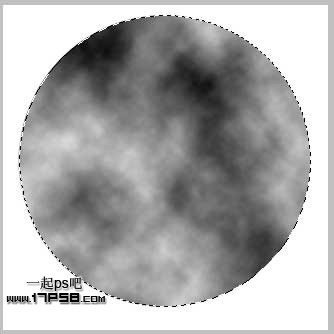
滤镜>液化,选择膨胀工具在中心点几下。

液化之后边缘有些不和谐的地方,画一个正圆选区,添加蒙版即可,这样边缘便圆滑了。
 _ueditor_page_break_tag_
_ueditor_page_break_tag_
选择夜景图层,调出大能量球选区,ctrl+J复制选区到新层。

滤镜>扭曲>水波。

效果如下。

图层顶部建新层,设置渐变。_ueditor_page_break_tag_

在如下位置做一个放射渐变。

图层模式颜色减淡,不透明度62%。添加蒙版,用黑色柔角笔刷将不需要的光线涂抹掉,并将前几步的古铜色渐变层不透明度恢复到100%。
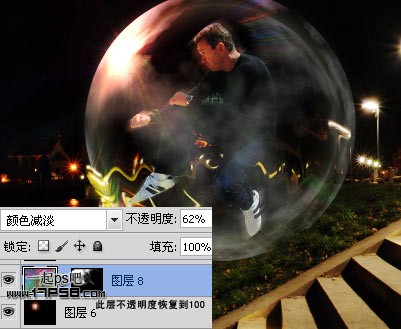
建新层,下载星光笔刷,用不同颜色点几下。再新建层,用矩形工具画一长条选区,填充白色,稍微模糊一下,添加外发光,ctrl+T旋转一定角度,此为光束。

为增强光效,建新层,做一个黑白径向渐变,图层模式颜色减淡(添加),图层不透明度73%。

面对光的部分应该红一些,建新层,调出帅哥选区,填充红色,图层模式柔光,同样方法处理双手。

处理一下不和谐的地方,最终效果如下。

局部截图。







